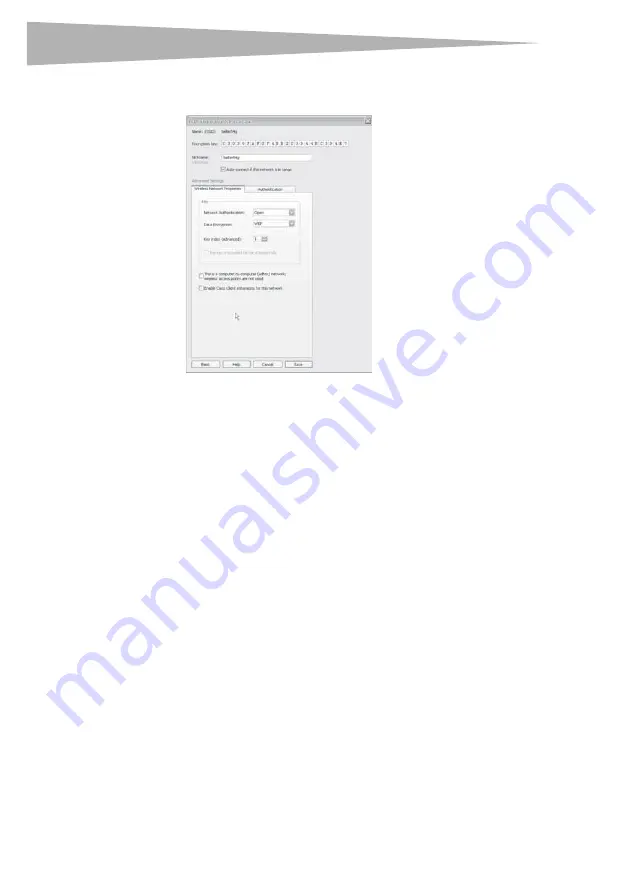
74
Preparando su tarjeta inalámbrica
Por ejemplo:
C3 03 0F AF 0F 4B B2 C3 D4 4B C3 D4 E7
= Clave WEP de 128 bits
4
Haga clic en
Save
(Guardar) para finalizar. Ya está configurada la codificación en el
enrutador inalámbrico. Cada una de sus computadoras en su red inalámbrica ahora
tendrá que ser configurados con la misma configuración de seguridad.
Cuidado
: Si está usando un cliente inalámbrico (como una computadora equipada con una
tarjeta inalámbrica para PC de escritorio) para activar la configuración de seguridad en su
enrutador inalámbrico, perderá temporalmente su conexión inalámbrica hasta que active
la seguridad en su cliente inalámbrico. Escriba la clave antes de aplicar los cambios en el
enrutador inalámbrico. Si no recuerda la clave hexadecimal, no se permitirá que su cliente
se conecte el enrutador inalámbrico.
Para configurar WPA-PSK o WPA2-PSK (sin servidor):
Nota
: Elija esta configuración si su red no utiliza un servidor RADIUS. WPA-PSK o WPA2-PSK
(sin servidor) se utiliza típicamente en redes domésticas y de oficina pequeña.
1
Seleccione
WPA-PSK
o
WPA2-PSK (no server)
en el menú de
Network
Authentication
(Autenticación de red) en la ficha
Wireless Network Properties
(Propiedades de la red inalámbrica) en la página
Edit information for a network
(Editar
información para una red).
2
Seleccione
TKIP
o
AES
de la lista.
Summary of Contents for DX-EBDTC
Page 26: ...26 Legal notices ...
Page 85: ...Avisos legales 85 ...













































